
SSL сертификатите играят решаваща роля за гарантиране на сигурността на уебсайта, особено за тези, които работят с поверителна информация. Ако има проблем със SSL сертификата, вашият браузър може да покаже грешката NET::ERR_CERT_AUTHORITY_INVALID, предотвратявайки зареждането на уебсайта. Срещането на тази грешка изисква да приложите методите за отстраняване на неизправности, описани подробно по-долу.
Решение 1: Извършете тест на SSL сървър
Започнете с извършване на тест на SSL сървър, за да определите дали SSL сертификатът е инсталиран правилно.
- Отидете на уебсайта на SSL Labs, въведете URL адреса на сайта, който искате да анализирате, и щракнете върху бутона „Изпращане“.
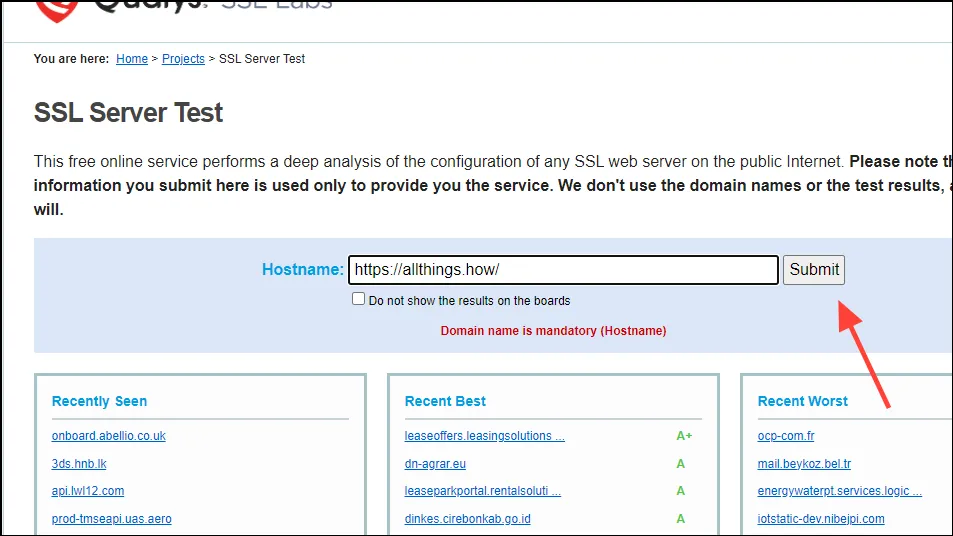
- Оставете сканирането няколко минути да завърши, след което можете да проверите дали SSL сертификатът е разпознат като валиден. Идеалният резултат е A+, въпреки че сайтът обикновено трябва да работи във вашия браузър, ако резултатът не е отрицателен.
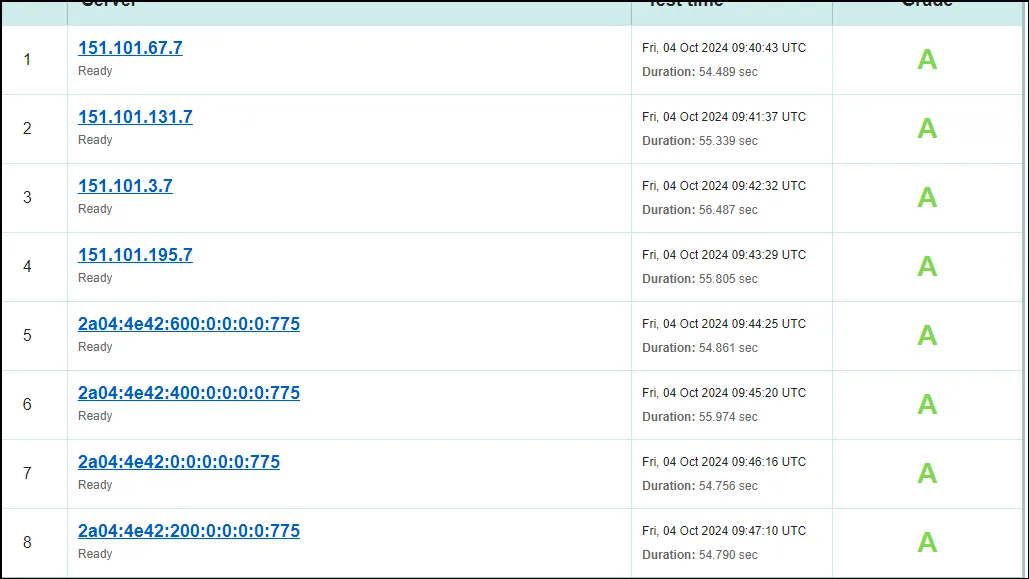
Решение 2: Изчистете кеша и бисквитките на вашия браузър
Повреден или остарял кеш на браузъра може да доведе до грешка ERR_CERT_AUTHORITY_INVALID. Ето как да изчистите кеша и бисквитките си:
- Стартирайте Chrome и щракнете върху трите вертикални точки, разположени в горния десен ъгъл.
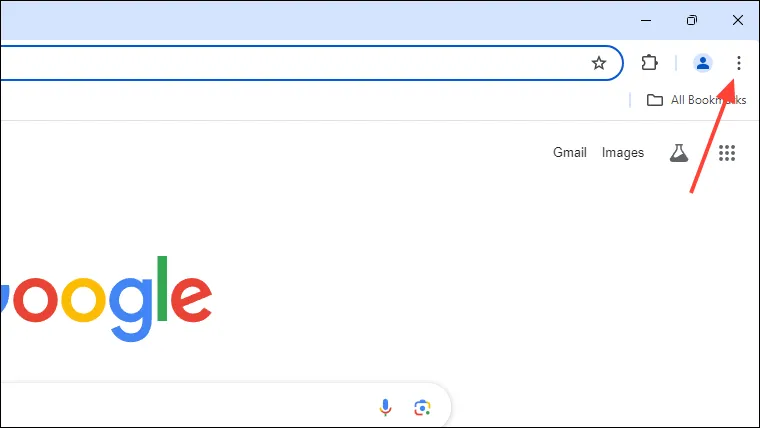
- Изберете „Настройки“ от падащото меню.
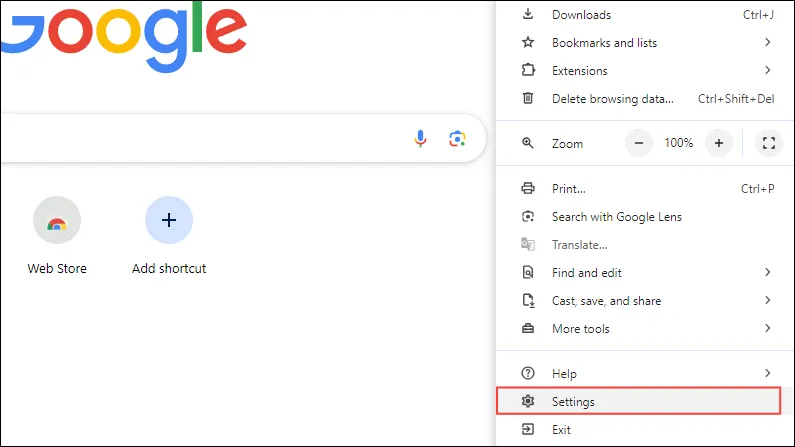
- В панела с настройки на Chrome отидете до „Поверителност и сигурност“ вляво.
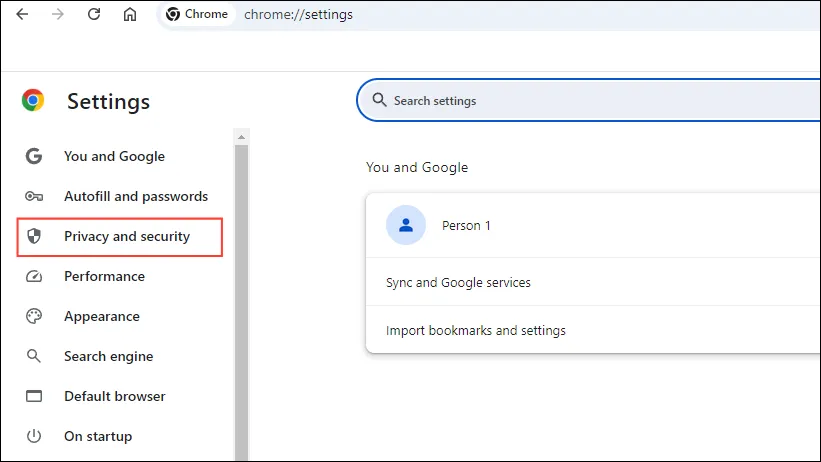
- Кликнете върху „Изчистване на данните за сърфирането“.
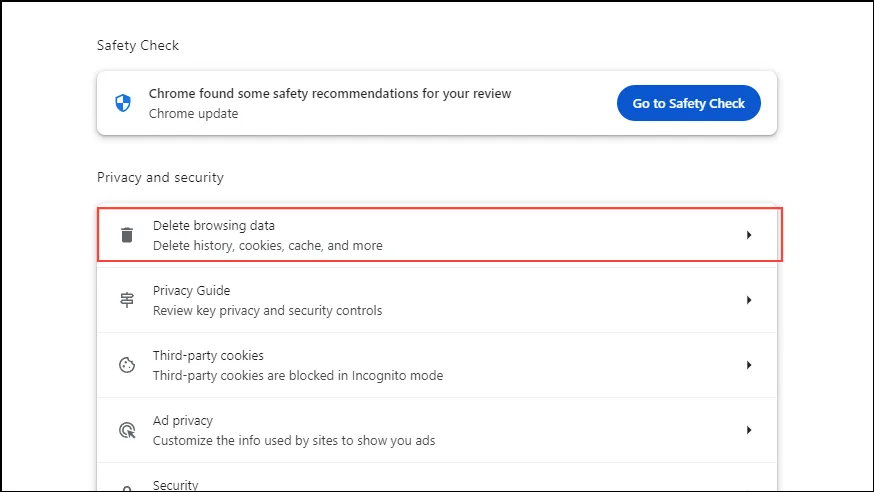
- В изскачащия прозорец поставете отметки и в трите квадратчета и натиснете бутона „Изчистване на данните“.
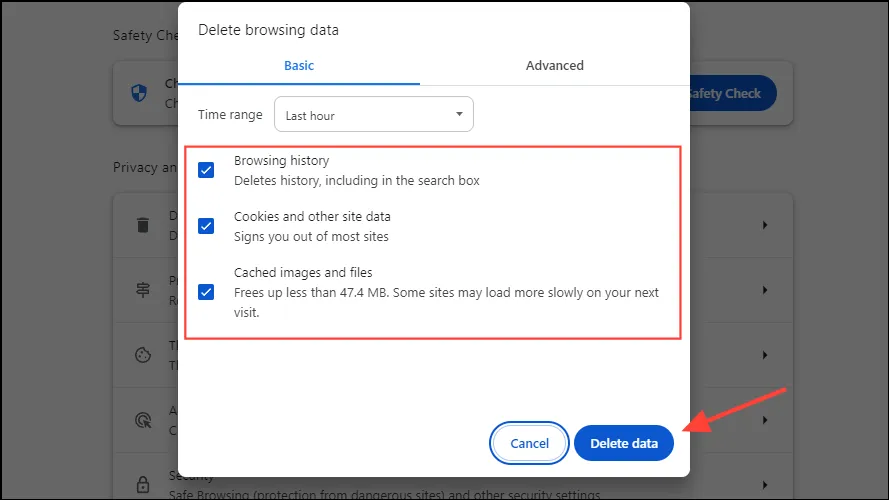
- След като изчистите кеша, презаредете уебсайта и проверете дали грешката продължава.
Решение 3: Задайте правилното време
Вашият браузър зависи от часовника на вашия компютър, за да потвърди SSL сертификатите. Неправилно системно време може да наруши този процес на валидиране и да предизвика грешка. За да настроите времето на вашия компютър, следвайте тези стъпки.
- В Windows щракнете с десния бутон върху часа, показан в лентата на задачите, и изберете „Настройка на дата и час“.

- В настройките за дата и час можете ръчно да зададете правилния час или да превключите „Задаване на часа автоматично“. Уверете се, че часовата зона е правилна, докато сте тук.
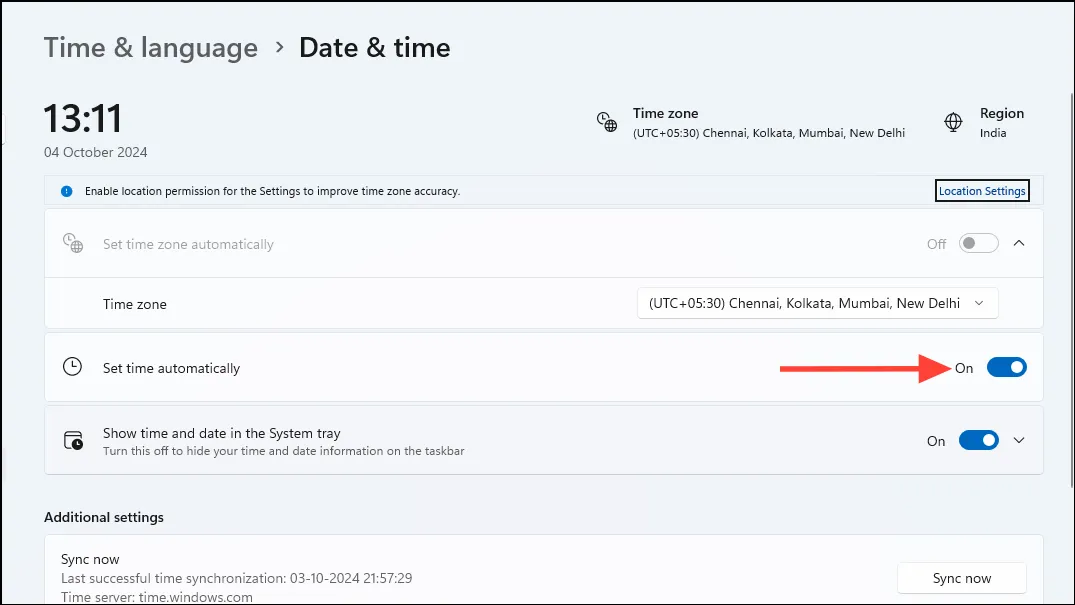
- За macOS щракнете върху иконата на Apple горе вляво и изберете „Системни настройки“.
- Проверете настройките „Дата и час“ в секцията „Общи“.
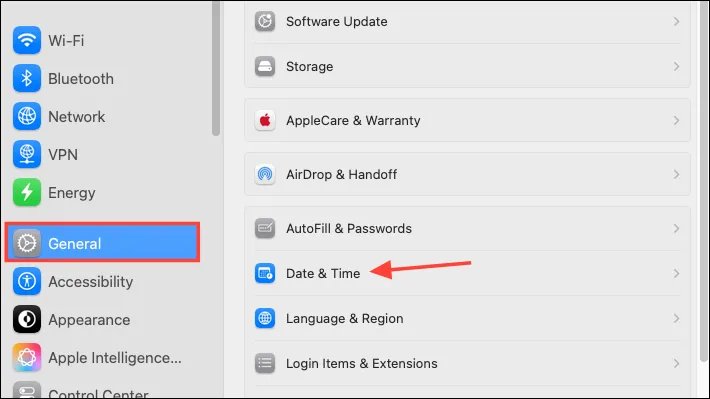
- Отново можете ръчно да настроите часа или да изберете опцията за автоматични актуализации.
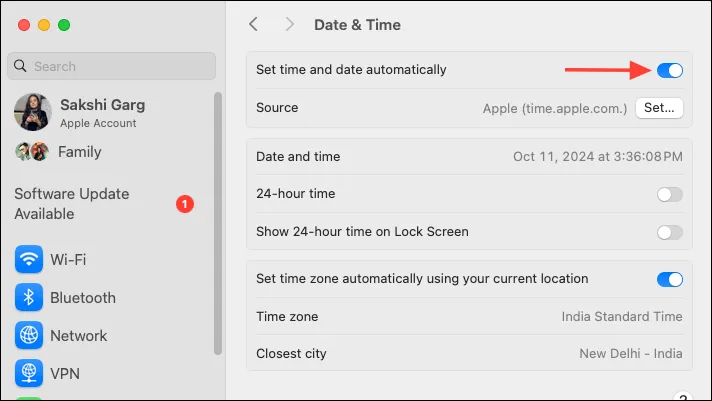
Решение 4: Използвайте режим „инкогнито“.
Използването на режим „инкогнито“ във вашия уеб браузър може да бъде друг ефективен начин за разрешаване на грешката ERR_CERT_AUTHORITY_INVALID. Този режим автоматично деактивира вашите активни разширения, което може да е причина за проблема. В Chrome можете да отворите прозорец в режим „инкогнито“, като използвате Ctrl + Shift + Nпрекия път в Windows. Уверете се, че сте деактивирали всички разширения, активирани в режим „инкогнито“, за да избегнете допълнителни проблеми.
Решение 5: Деактивирайте разширенията на браузъра
Ако предпочитате да не използвате режим „инкогнито“, можете ръчно да деактивирате разширенията си, за да отстраните проблема.
- Отворете Chrome и щракнете върху иконата „Разширения“ до адресната лента.
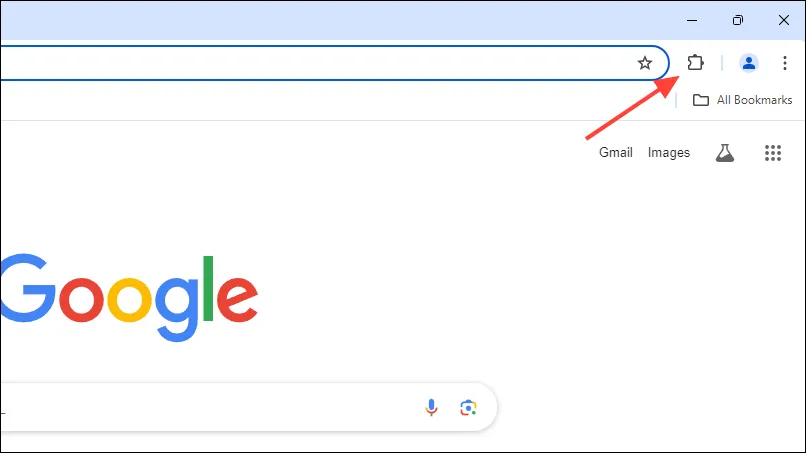
- След това изберете „Управление на разширенията“ от падащия списък.
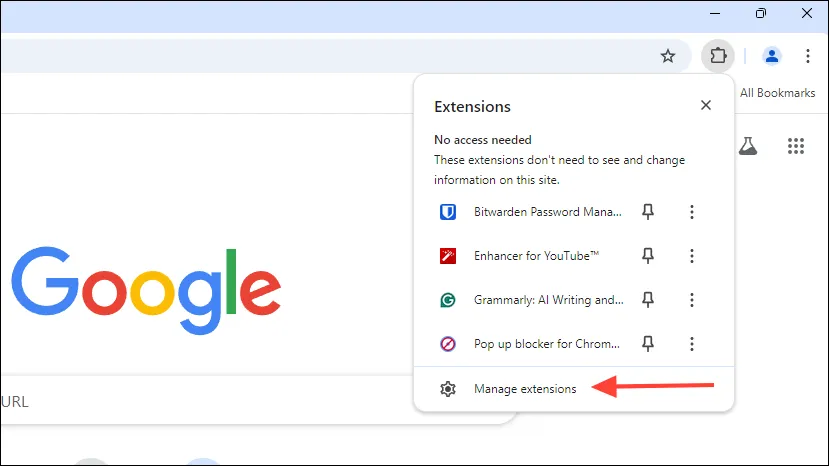
- Ще бъдат показани всичките ви инсталирани разширения. Щракнете върху превключвателя, за да ги деактивирате, след което посетете отново сайта, който е причинявал проблеми.
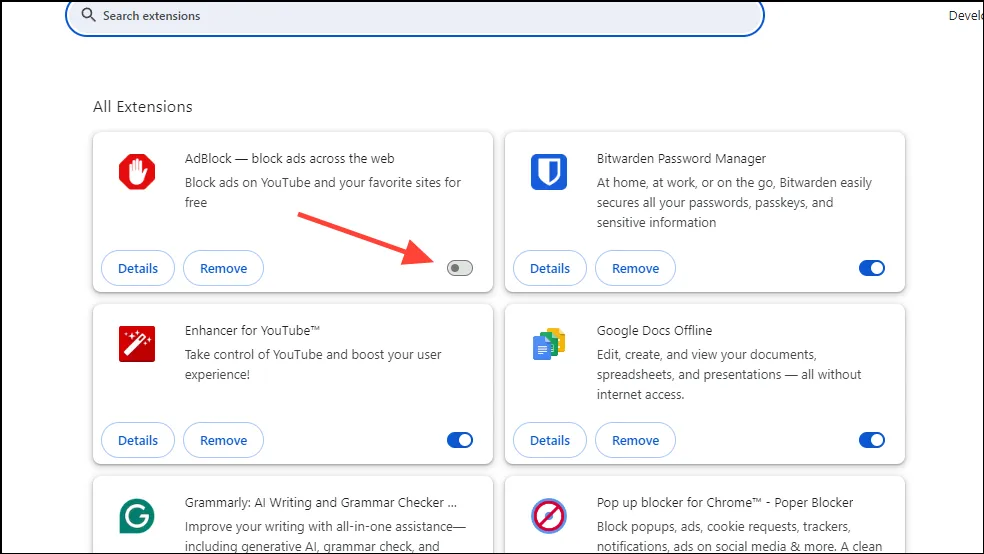
Решение 6: Деактивирайте вашия VPN
Ако използвате VPN, това може потенциално да блокира разпознаването на SSL сертификати, което води до грешки при достъп до сайтове. Временното деактивиране на VPN и повторното посещение на уебсайта може да помогне да се установи дали това е причината за проблема.
Решение 7: Уверете се, че вашият браузър е актуален
Вашият уеб браузър може да има грешки или да няма критични актуализации за сигурност, което допринася за грешки. Поддържането му актуализирано може да реши много проблеми. Повечето съвременни браузъри управляват актуализациите автоматично, но могат да се извършват и ръчни актуализации.
- За да актуализирате Chrome, щракнете върху трите точки в горния десен ъгъл, отидете на „Помощ“ и изберете „Всичко за Google Chrome“.
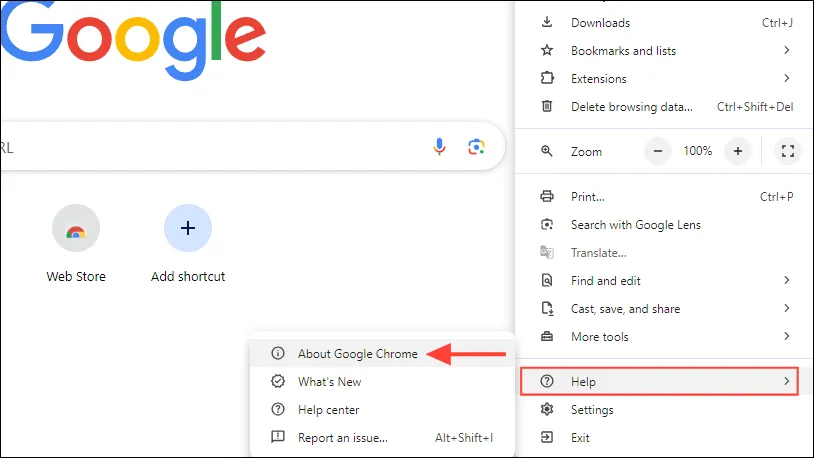
- Chrome автоматично ще търси и инсталира всички налични актуализации. След това натиснете бутона „Повторно стартиране“.
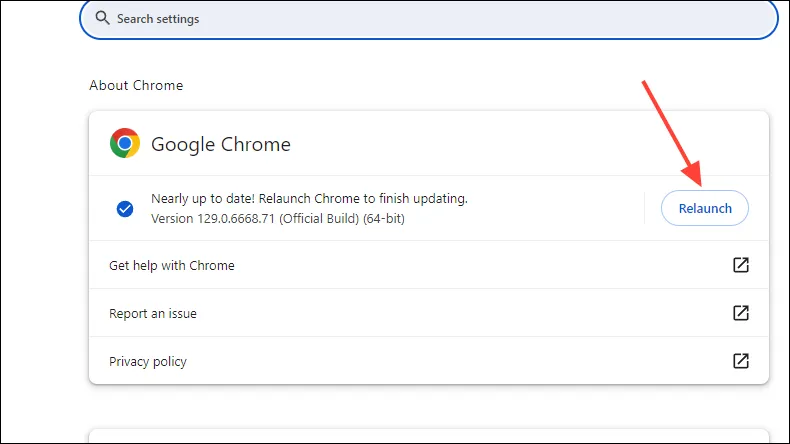
- Посетете отново проблематичния сайт, за да видите дали грешката е разрешена. Не забравяйте, че трябва да актуализирате по подобен начин и други браузъри, които използвате.
Решение 8: Временно деактивирайте вашия антивирусен софтуер
Антивирусните програми често включват функции, които сканират трафика между вашето устройство и интернет, което понякога може да доведе до проблеми. За да проверите дали вашата антивирусна програма е отговорна за грешката ERR_CERT_AUTHORITY_INVALID, опитайте да я деактивирате временно.
- Намерете бутона за препълване на лентата на задачите (стрелка), за да покажете скритите икони.
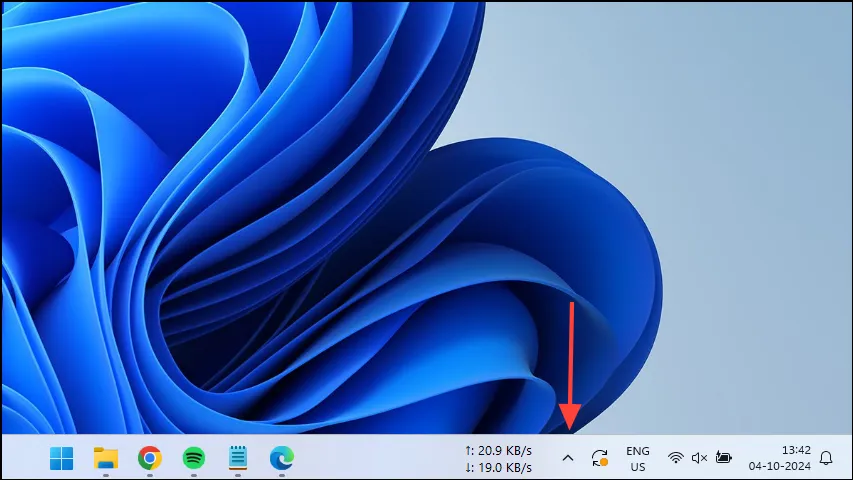
- Щракнете с десния бутон върху иконата на вашата антивирусна програма, когато се появи.
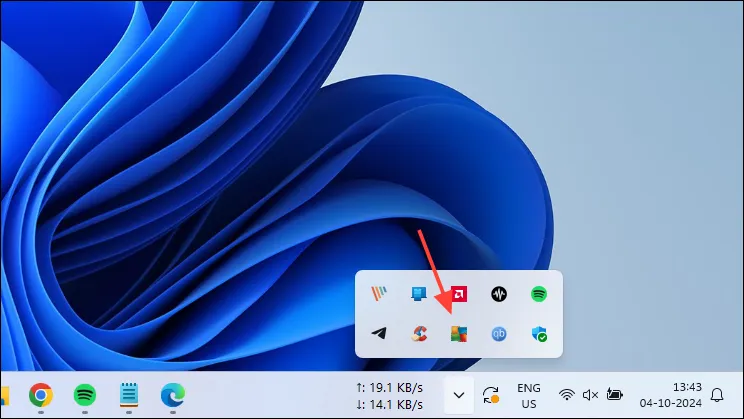
- Използвайте превключвателя, за да деактивирате антивирусната програма. Имайте предвид, че може да получите предупреждение, показващо, че системата ви е незащитена.
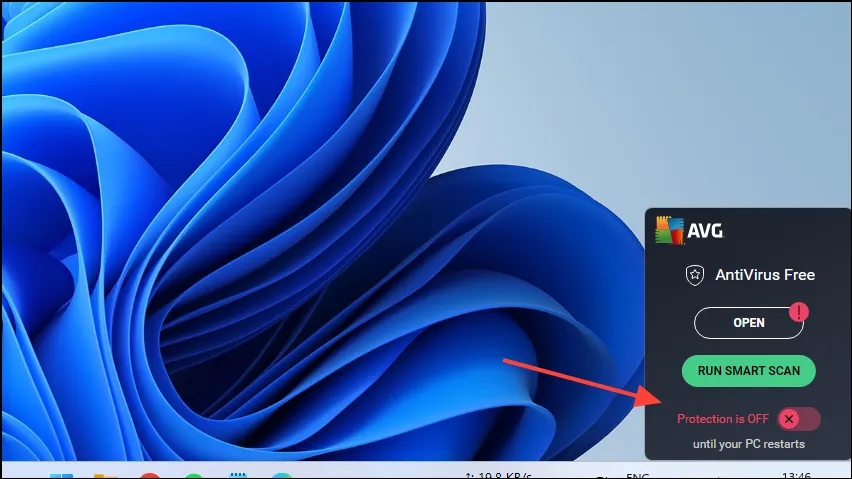
- Посетете отново уебсайта в браузъра си и ако достъпът е предоставен, проблемът може да е антивирусната ви програма.
Решение 9: Поддържайте актуализирана операционната си система
Редовните актуализации за вашата операционна система са от съществено значение за получаване на най-новите корекции за сигурност и корекции на грешки, което помага за предотвратяване на множество проблеми.
- За да актуализирате Windows, влезте в менюто Настройки
Win + I, като използвате прекия път и щракнете върху Windows Update, намиращ се долу вляво.
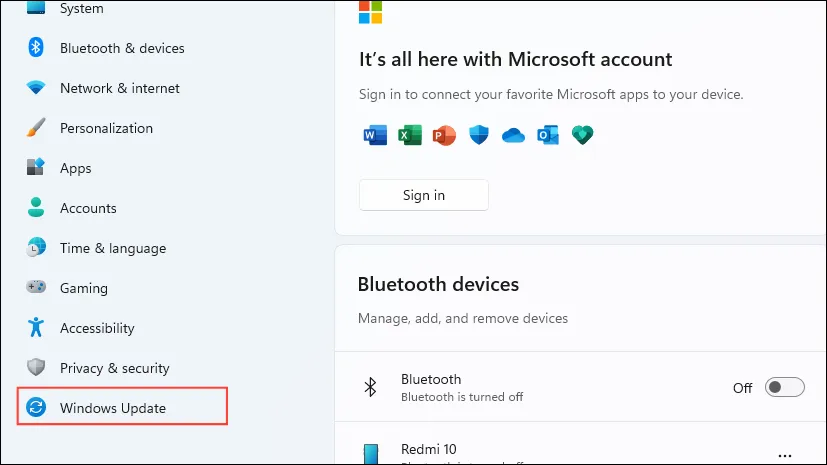
- На страницата Windows Update щракнете върху „Проверка за актуализации“ от дясната страна.

- Изчакайте, докато Windows провери за актуализации. Ако бъдат открити такива, те ще бъдат изтеглени и инсталирани, което може да изисква рестартиране на вашия компютър.
- Ако сте на Mac, отворете
Settings>General>Software Update. Тук ще видите наличните актуализации. Кликнете върху „Актуализиране сега“, за да ги инсталирате.
Решение 10: Изчистете SSL State Cache
Изчистването на SSL кеша на състоянието на Windows и Mac може да помогне за разрешаването на грешката NET::ERR_CERT_AUTHORITY_INVALID.
- За Windows отворете диалоговия прозорец „Изпълнение“, въведете
inetcpl.cplи натиснете Enter.
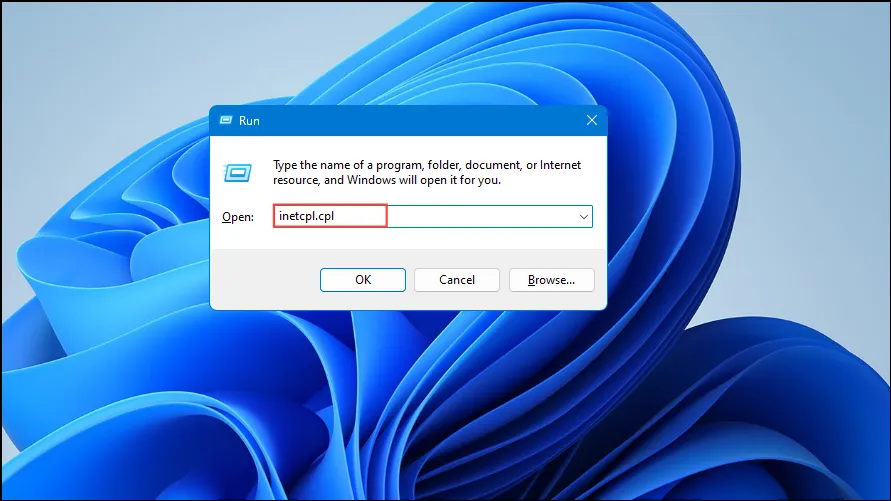
- Когато се отвори прозорецът с интернет свойства, щракнете върху раздела „Съдържание“, след което изберете „Изчистване на състоянието на SSL“.
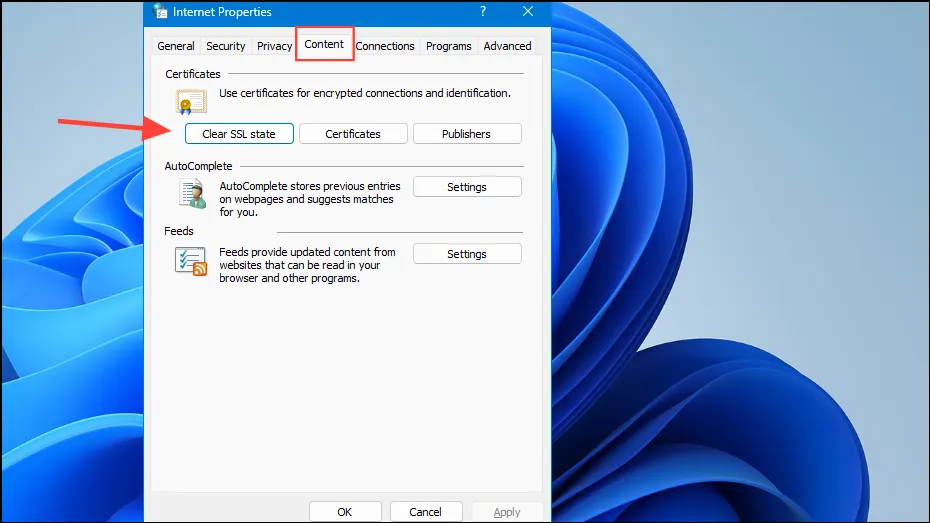
- Затворете прозореца за интернет свойства и рестартирайте компютъра.
- На Mac SSL сертификатите се управляват чрез приложението Keychain Access. Използвайте търсенето на Spotlight (достъпно чрез
Cmd+Space), потърсете „Keychain Access“ и го отворете. - От лявата странична лента в Keychain Access изберете „System“.
- Намерете SSL сертификата, свързан със сайта, причиняващ проблеми. Щракнете с десния бутон върху него и изберете „Изтриване“ от предоставените опции. Повторете за всички други проблемни сайтове.
Решение 11: Нулирайте настройките на Chrome
Възстановяването на настройките на Chrome може да възстанови настройките по подразбиране и да коригира проблеми, възпрепятстващи възможността ви за достъп до определени уебсайтове.
- Влезте в настройките на Chrome, както беше споменато по-рано, и щракнете върху „Нулиране на настройките“ от лявото меню.
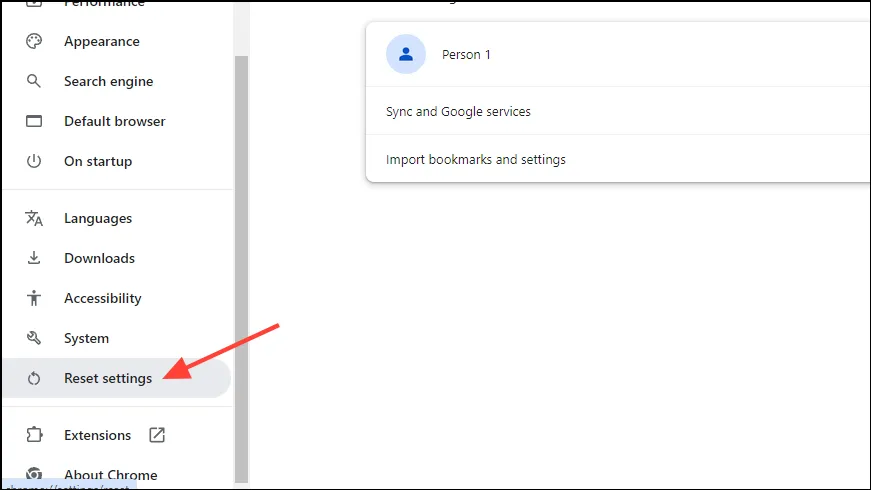
- След това изберете „Възстановяване на настройките до първоначалните им настройки по подразбиране“. Това действие ще деактивира всички разширения, ще изчисти бисквитките и ще премахне временните данни.
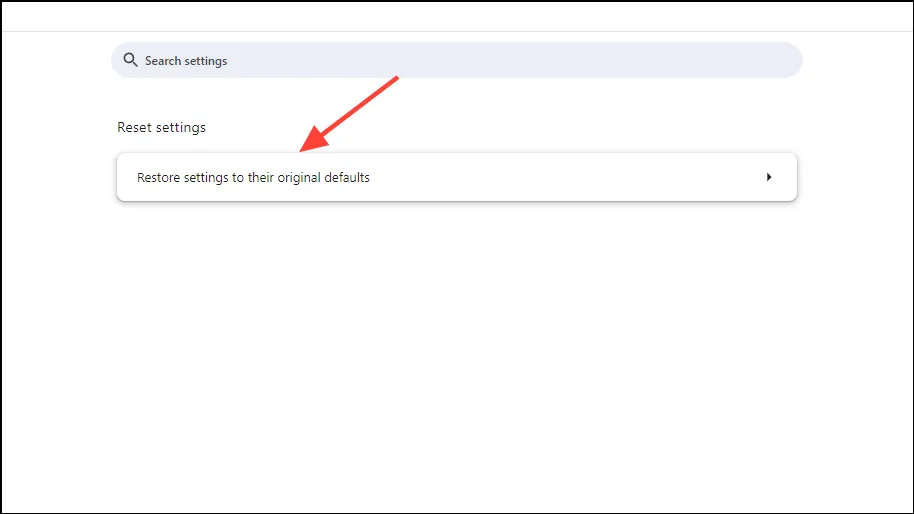
Важни съображения
- Понякога простото опресняване на страницата може да разреши грешката ERR_CERT_AUTHORITY_INVALID, тъй като може да елиминира всички временни проблеми, засягащи връзката. Освен това помислете дали да затворите и отворите отново браузъра или да рестартирате компютъра си.
- Ако е възможно, опитайте да получите достъп до уебсайта с друго устройство. Ако сайтът се отвори там, проблемът е във вашата връзка, браузър или текущо устройство. Опитайте да превключите мрежите, ако е приложимо.
- Проблеми могат да възникнат от самоподписани SSL сертификати или такива с изтекъл срок. Помислете за закупуване на надежден сертификат от реномиран орган или подновяване на текущия сертификат, ако е необходимо.
- Ако никое от изброените по-горе решения не работи, може да се наложи да се свържете с администратора на уебсайта, който може да идентифицира и помогне за отстраняването на основния проблем.




Вашият коментар